요약
Mac 에서 사진을 찾을 수 없으세요? 이 글은 Mac 에 저장된 사진이 어디에 있는지, 사라진 사진을 찾는 방법을 설명한다.
MacBook 이나 iMac 에서 사용할 수 있는 가장 큰 편리함 중 하나는 명확하고 빳빳한 웹캠을 여러 경우에 사용하는 것이다. 예를 들어, 친구나 직장 동료들과 화상통화를 한다. 또는, 여러분은 추억을 만들기 위해 사진을 찍는데 그것을 사용할 수도 있다.
당신이 할 수 있는 질문들
아마도 마지막으로 언급된 이유가 당신이 더 많이 할 것이다. 그리고 당신은 어떻게 Mac 에서 사진 파일이나 앨범을 찾을 수 있는지 궁금해 하고 있다. 여러분만 그런 것이 아닙니다. Mac High Sierra, El Capitan, MacBook Air 등에 저장된 사진이 어디인가와 같은 유사한 질문을 발견하였다.
다른 사람들은 또한 "Mac 에서 모든 사진 파일을 어떻게 찾을 수 있는가?"라고 묻는다. Mac 서 내 사진 폴더가 어디에 있지? 가져온 사진은 Mac 에 저장되어 있는 곳?
이런 질문 있으시면 계속 읽어보시고 어떻게 해야 하는지 아이디어를 얻으십시오.
Mac 에서 모든 사진을 찾으려면 어떻게 해야 하는가?
솔직히 말해서, 사진 파일을 찾는 것 자체가 Mac 에서 꽤 요령이 될 수 있다. iPhone 이나 iPad 와 같은 iOS 기기에서 가져온 사진을 관리하기 위해, 당신은 그것을 Photos 앱에서 찾을 수 있을 것이다. 하지만 이미지 파일 자체에 대해서는, 이 앱에서는 찾을 수 없겠지?
이러한 이미지 파일은 포토 앱과 iCloud 포토 라이브러리 같은 특정 앱과 플랫폼을 통해 읽을 수 있는 하나의 파일(또는 다른 포맷의 라이브러리 또는 폴더라고 부를 수도 있다)로 컴파일된다. Mac 사진 파일 위치를 방문하려면 몇 가지 단계를 따라야 한다. 준비됐나요.
Mac 사진 파일 폴더 찾기
1. 파인더를 열고 홈 디렉토리로 이동하십시오.
2. 사진 폴더 열기
3. "포토스 라이브러리"를 마우스 오른쪽 버튼으로 클릭한다.사진 라이브러리"를 누르고 "패키지 내용 표시"를 누르십시오.
4. "마스터스" 폴더를 여십시오.
방금 무슨 일이 있었는지 봤니?
당신이 알 수 있듯이, 맥은 사용자들이 폴더에 직접 접근하게 할 의도가 없다. 그렇기 때문에 Mac 에서는 사진 폴더를 찾을 수 없지만, 이 방법을 사용하면 각각의 이미지 파일에서 사진을 볼 수 있으며, 생성이나 저장 시간에 따라 하위 폴더로 정리할 수 있다.
폴더를 찾으면 원하는 대로 자유롭게 사진을 찍을 수 있다. 이러한 폴더에서 삭제된 파일도 사진 앱에 나타나지 않는다는 점에 유의하십시오.
그 외에도 아이포토 없이 Mac 에서 사진을 정리하는 방법을 묻는 사람들도 있다. 여기 답이 있다. 이 폴더에 대한 접근 권한을 가지고, 당신은 Mac 에서 폴더를 만들 수 있고, 그 폴더에 사진을 넣을 수 있다.
Mac 에서 누락된 사진을 찾는 방법
또한 Mac 의 폴더에 사진이 없거나 적어도 찾고 있는 사진이 없는 문제가 발생할 수 있다. 폴더 자체가 아예 없어질 수도 있다. 찾으려는 파일 및 폴더가 삭제 또는 컴퓨터에서 발생한 오류로 인해 누락될 수 있음.
내 Mac 에서 내 사진이 어디로 갔지? 당황하지 마. 그 파일들을 찾아서 복구할 수 있는 기회는 아직 남아 있다. 데이터 복구 소프트웨어라고 하는 타사 소프트웨어만 있으면 된다.
데이터 복구 소프트웨어는 전체 Mac 하드 드라이브에서 파일을 검색한다(예, 과거에 삭제된 파일과 누락된 파일도). 삭제된 파일의 경우, 해당 파일의 데이터를 새 파일로 덮어쓰지 않는 한 이 작업은 여전히 매우 가능하다. 그들이 아니길 바라자.
먼저 Mac 용 Bitwar Data Recovery 를 설치해야 한다. 이 소프트웨어는 오늘날 데이터 복구 소프트웨어 중 가장 쉽고 가장 사용하기 좋은 소프트웨어 중 하나이며, 파일 복구에 있어 간단한 세 가지 단계만 가지고 있다.
Bitwar Data Recovery 를 다운로드하여 설치하고 계정을 생성하면 3 단계 데이터 복구 프로세스를 통해 사진 복구를 시작할 수 있다.
1단계: 드라이브 또는 파티션 선택
소프트웨어를 실행한 후, 소프트웨어는 모든 장치나 드라이브를 감지하고 목록에 Mac 하드 드라이브, 외장 하드 드라이브, SD 카드 등과 같은 장치나 드라이브를 표시한다. 하드 드라이브를 선택하고 다음을 클릭하여 다음 단계로 이동하십시오.
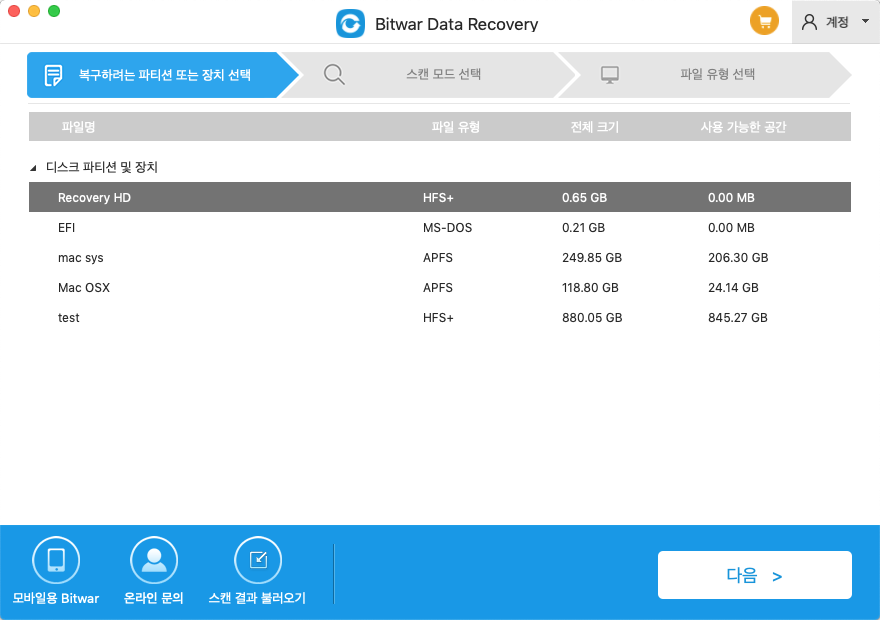
2 단계: 스캔 모드 선택
Bitwar Data Recovery 에는 세 가지 검색 모드가 있다. 첫 번째 모드는 "빠른 스캔 모드"이다. 이 스캔 모드를 사용하면 파일을 원래 버전으로 되돌릴 수 있을 것이다.
"빠른 스캔 모드"를 사용하여 파일을 찾을 수 없는 경우 "심층 스캔 모드"를 시도할 수 있다. 이것은 하드 드라이브에 대한 보다 철저한 검색을 수행하지만, 당신은 파일이 원래의 파일 이름이 아니라 일반적인 것임을 알게 될 것이다.
마지막으로, "포맷된 파티션 스캔"는 포맷 후 손실된 파일을 검색할 수 있다.
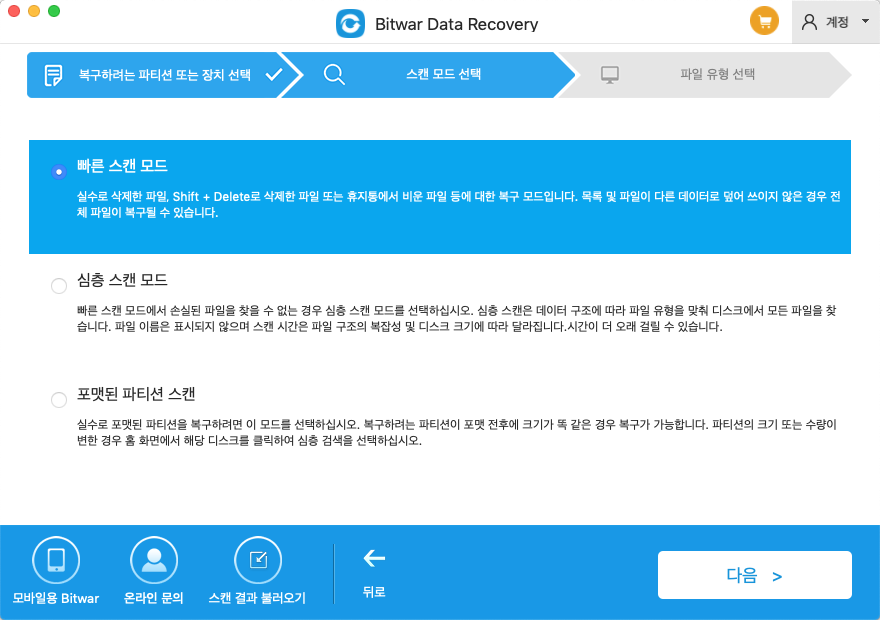
선택한 스캔 모드를 클릭하고 다음을 클릭하여 계속 진행하십시오.
3 단계: 파일 유형 선택
스캔을 필터링하여 더 빨리 만들려면 사진(또는 비디오를 찾는 경우 비디오) 상자에 체크 표시를 하십시오. 또는 컴퓨터에서 모든 유형의 파일을 찾으려면 모든 유형 선택을 누르십시오.
파일 형식을 선택한 후 "스캔"을 클릭하여 계속 진행하십시오.
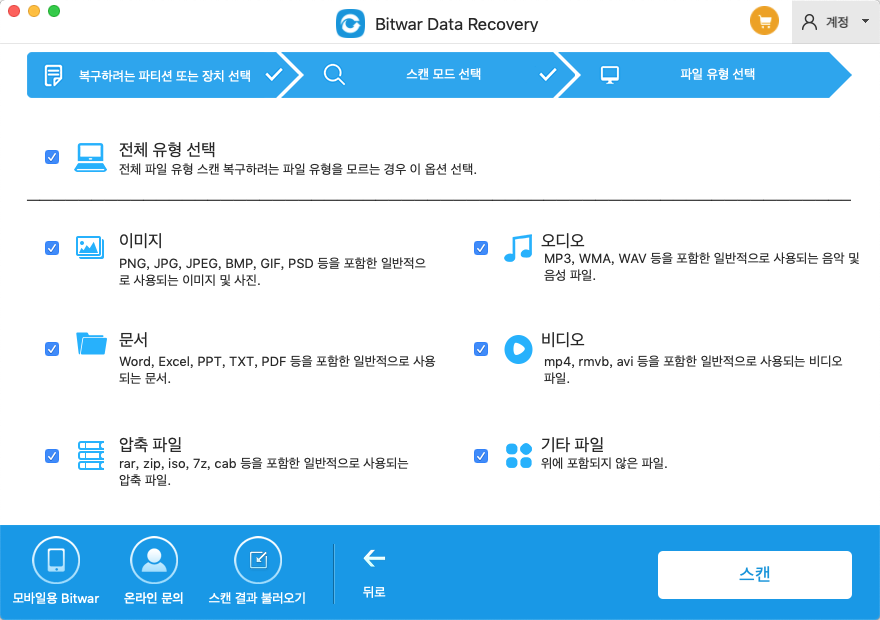
스캔이 진행되면서 파일들이 하나둘씩 나타나는 것을 볼 수 있을 것이다. 미리 보기 탭으로 전환하면 미리 보기 쉬운 미리 보기가 있는 모든 파일을 찾을 수 있다. 각 파일의 기능 여부를 확인하기만 하면 된다.
손상된 파일은 미리 볼 수 없는 반면, 온전한 파일은 매우 견고한 미리 보기를 가질 것이다.
미리보기 후 파일을 확인하면 복구를 누르고 파일을 저장할 수 있다.
참고: 누락된 사진이 들어 있는 드라이브에 파일을 저장하지 마십시오.
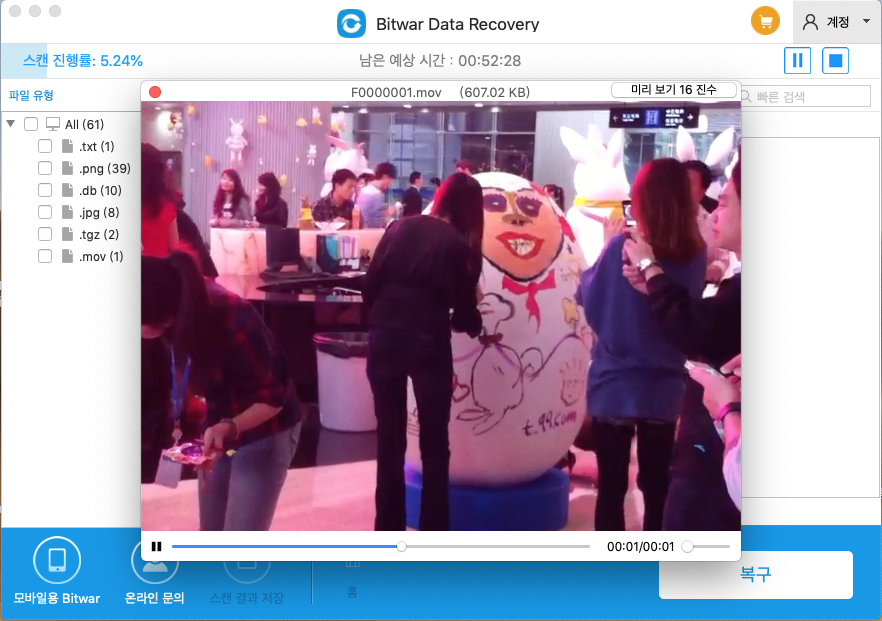
결론
여기 있어.위에서 설명한 튜토리얼을 통해 Mac 에 저장된 사진은 더 이상 큰 문제가 되지 않는다. Mac 에서 모든 사진을 찾을 수 있는 방법과 찾고 있는 사진이 없어질 경우를 대비하여 복구하는 방법에 대한 명확한 아이디어를 가지고 있다고 믿는다. 한번 해볼래? 무료 Mac 용 Bitwar Data Recovery 다운로드!





